来源:小编 更新:2025-07-06 02:20:43
用手机看
你有没有发现,用安卓手机的时候,有时候桌面上的图标怎么就突然消失了呢?别急,让我来给你一探究竟,揭开这个神秘现象的神秘面纱!

记得有一次,我正拿着手机刷着朋友圈,突然发现桌面上的图标都不翼而飞了,只剩下一个个空荡荡的空白区域。这可把我给吓了一跳,难道是手机出了什么问题?别急,我们先来分析一下。
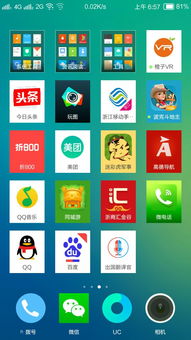
首先,我们得考虑是不是最近系统更新导致的。有时候,系统更新后可能会改变一些设置,导致桌面图标消失。我查了确实有用户在更新后遇到了类似的问题。那么,如何解决这个问题呢?
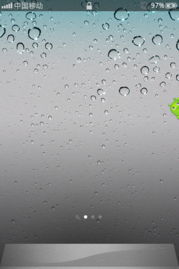
1. 进入设置:首先,打开你的安卓手机,找到“设置”图标,点击进入。
2. 找到桌面设置:在设置菜单中,找到“桌面”或“桌面和壁纸”这样的选项,点击进入。
3. 恢复默认设置:在桌面设置中,找到“恢复默认设置”或类似的选项,点击它。这样,手机会自动恢复到默认的桌面设置,包括图标。
有时候,简单的重启手机就能解决很多问题。你可以尝试长按电源键,选择“重启”手机。重启后,检查桌面图标是否恢复。
除了系统更新,还有一种可能,那就是第三方桌面应用在作怪。有些第三方桌面应用可能会修改桌面设置,导致图标消失。
1. 打开应用管理:在手机设置中,找到“应用管理”或“应用管理器”这样的选项,点击进入。
2. 查找第三方桌面应用:在应用列表中,找到你安装的第三方桌面应用,点击它。
3. 卸载应用:在应用详情页,找到“卸载”或类似的选项,点击它。这样,第三方桌面应用就会被卸载。
当然,还有一种可能性,那就是手机系统出现了故障。这种情况下,图标消失可能只是系统问题的一个表象。
1. 进入设置:打开手机设置,找到“系统”或“系统管理”这样的选项,点击进入。
2. 找到恢复出厂设置:在系统设置中,找到“恢复出厂设置”或类似的选项,点击它。
3. 确认恢复:在恢复出厂设置页面,仔细阅读提示信息,确认是否要恢复出厂设置。请注意,恢复出厂设置会删除手机上的所有数据和设置,所以请提前备份重要数据。
通过以上分析,我们可以看出,安卓系统桌面图标消失的原因可能有多种。无论是系统更新、第三方应用还是系统故障,我们都可以通过相应的解决方案来解决这个问题。希望这篇文章能帮助你找到解决方法,让你的手机桌面恢复往日的活力!